Como transferir vídeo para o iPad sem o iTunes
‘Existe uma maneira de transferir vídeos para o iPad sem o iTunes? Eu mantenho todos os nossos filmes em um computador separado e adoraria poder transferi-los para o iPad sem importá-los no meu computador principal com o qual meu iPad está sincronizado. Posso usar o Cyberduck ou algum outro programa para fazer isso? Se alguém puder me dar uma breve explicação dos passos, eu agradeceria muito!’
Quando se trata de transferir vídeos para o iPad, o iTunes é provavelmente o primeiro que passa pela sua mente. Francamente falando, você está autorizado a fazer isso. No entanto, você deve deixar claro que o iTunes removerá o conteúdo atual do seu iPad antes da sincronização, especialmente quando o computador não for aquele com o qual seu iPad costuma sincronizar. Coçando a cabeça com isso?

Como transferir vídeos para o iPad sem o iTunes?
Não se preocupe. Não é difícil transferir vídeos para o iPad sem o iTunes. Você pode obter ajuda de terceiros Transferência para iPad Programas. Entre todos os programas de transferência de iPad disponíveis na Internet, DrFoneTool – Gerenciador de Telefone (iOS) é considerado um dos melhores. É usado principalmente para transferir arquivos de e para o seu dispositivo com alta qualidade e melhores resultados. Agora, siga os passos abaixo para aprender como copiar vídeo para o iPad com esta ferramenta de transferência para iPad, você descobrirá que transferir filmes para o iPad sem o iTunes é tão fácil quanto cair de um tronco. É importante notar que a plataforma de transferência do ipad agora é totalmente compatível com o iOS 11.

DrFoneTool – Gerenciador de Telefone (iOS)
Transferir vídeo para iPad sem iTunes
- Transfira, gerencie, exporte/importe suas músicas, fotos, vídeos, contatos, SMS, aplicativos etc.
- Faça backup de suas músicas, fotos, vídeos, contatos, SMS, aplicativos etc. no computador e restaure-os facilmente.
- Transfira músicas, fotos, vídeos, contatos, mensagens, etc. de um smartphone para outro.
- Transfira arquivos de mídia entre dispositivos iOS e o iTunes.
- Totalmente compatível com iOS 7, iOS 8, iOS 9, iOS 10, iOS 11 e iPod.
Como a versão do Mac e a versão do Windows funcionam em um processo semelhante, aqui, apenas defini a versão do Windows como exemplo e explico como transferir vídeos para o iPad sem o iTunes.
Etapa 1. Execute o DrFoneTool e conecte o iPad
Baixe e instale o DrFoneTool no seu computador. Execute DrFoneTool e escolha ‘Phone Manager’ na janela principal. Conecte o iPad ao computador com o cabo USB e o programa reconhecerá o dispositivo automaticamente.

Passo 2. Copie o vídeo para o iPad sem o iTunes
Escolha Vídeos na parte superior central da interface principal do DrFoneTool e você verá diferentes seções de vídeo na barra lateral esquerda, juntamente com o conteúdo na parte direita. Clique no botão ‘Adicionar’ na janela do software e o programa permitirá que você adicione Arquivo ou pasta no menu suspenso. Se você tiver uma pasta de vídeos que deseja transferir para o iPad, a opção Adicionar pasta será melhor do que Adicionar arquivo.
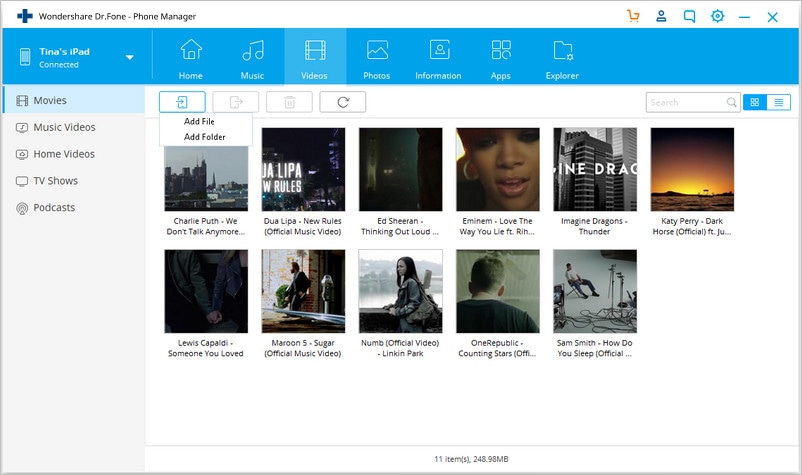
Observação: se os vídeos que você está transferindo não forem compatíveis com o iPad, você verá uma caixa de diálogo pop-up perguntando se deseja converter e transferir o vídeo. Clique em Sim e o DrFoneTool converterá os vídeos em arquivos compatíveis com iPad e os transferirá para o iPad.
Se você converter e importar vídeos para o iPad sem o iTunes usando a versão Mac do DrFoneTool, o vídeo convertido estará na extensão de arquivo .m4v.
Com o DrFoneTool – Phone Manager (iOS), transferir vídeo para o iPad sem o iTunes pode ser muito fácil. Assim, da próxima vez, se você quiser transferir vídeos ou outros arquivos do computador ou disco rígido externo para o iPad, experimente esta ferramenta. Você verá que torna sua vida móvel muito conveniente.
Você pode estar interessado em mais aqui: As 4 principais maneiras de colocar filmes no iPad rapidamente.
Artigos Mais Recentes

